标签:图标 分享图片 version AC key src svn服务器 基本 ide
在网上搜索一下安装包的下载地址(这里暂不介绍)
得到2个安装文件

Server是装在服务器端的,另外一个装在客户端
基本一致下一步即可
特殊的步骤下面列出来:
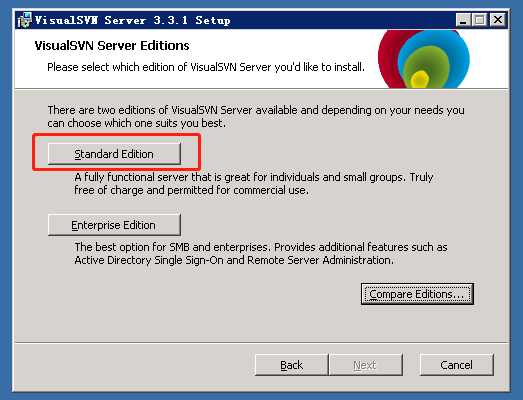
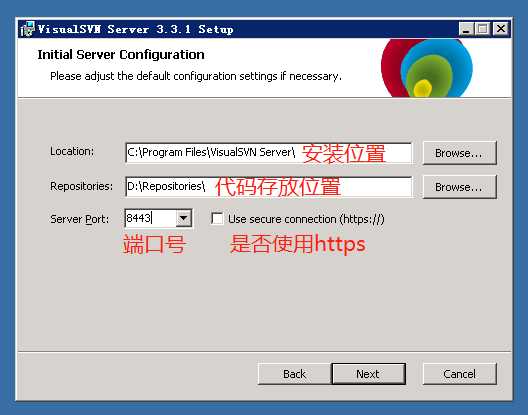
安装完成后,打开软件
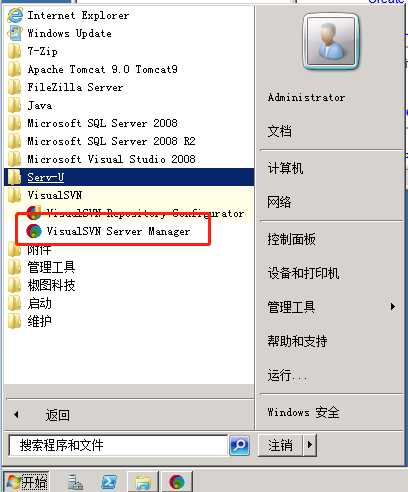
创建用户,输入帐号密码即可
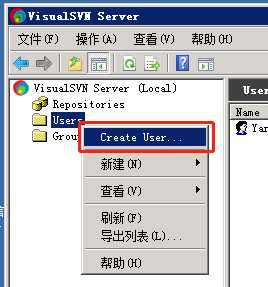
然后创建一个仓库,除了需要输入仓库名,一直下一步即可
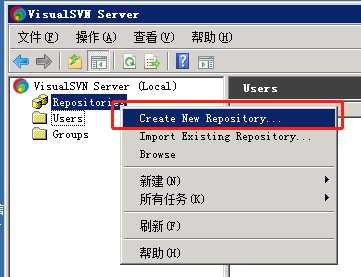
创建仓库完成后,会显示一个页面
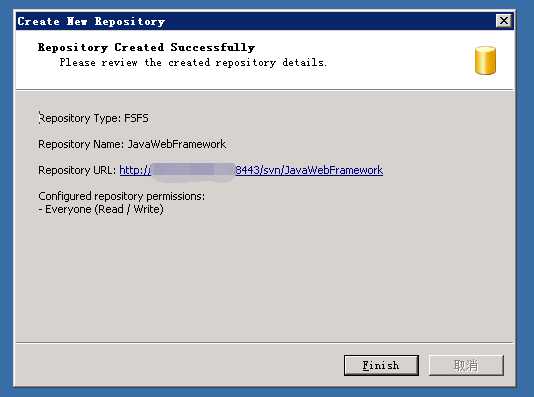
这个地址就是客户端用来连接的地址,如将马赛克部分改成服务器的IP地址,然后加上“:端口号”即可
到这里,服务器设置完成
打开软件,一直下一步即可
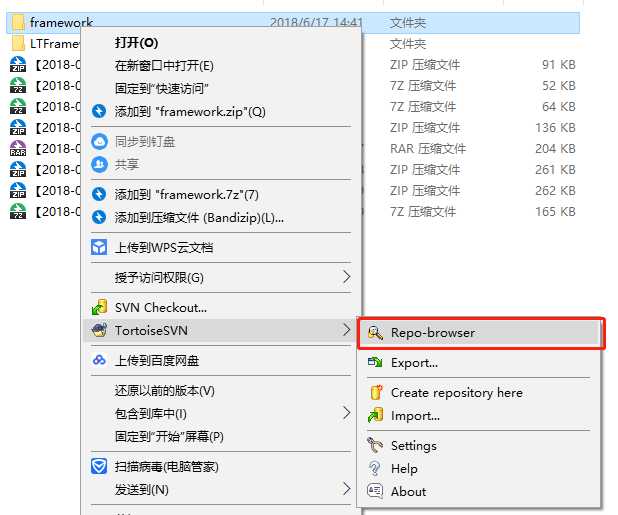
输入安装服务器软件时的地址(马赛克部分改成IP)
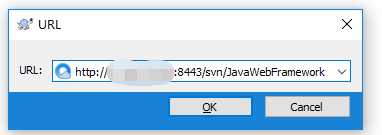
输入服务器中创建用户时使用的帐号密码
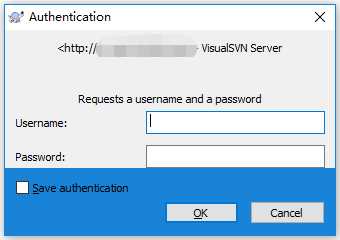
把项目文件夹加入到目录中
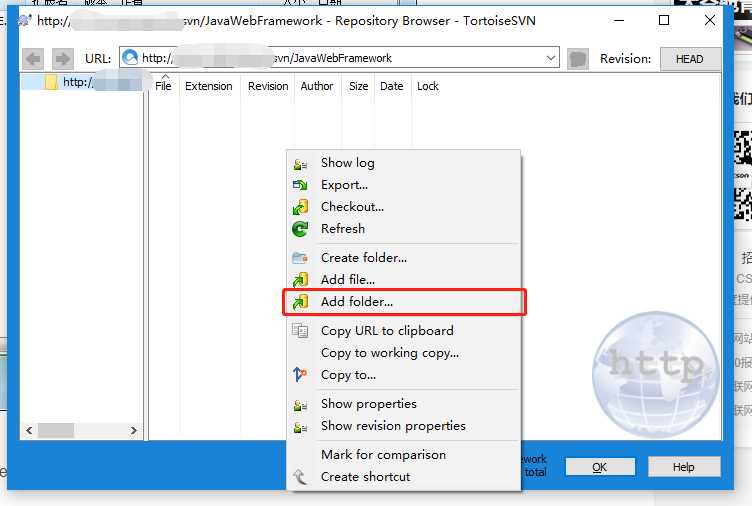
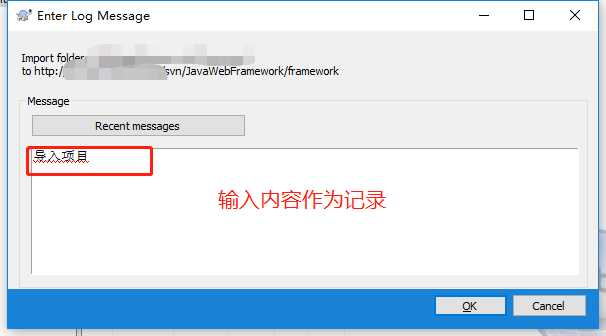
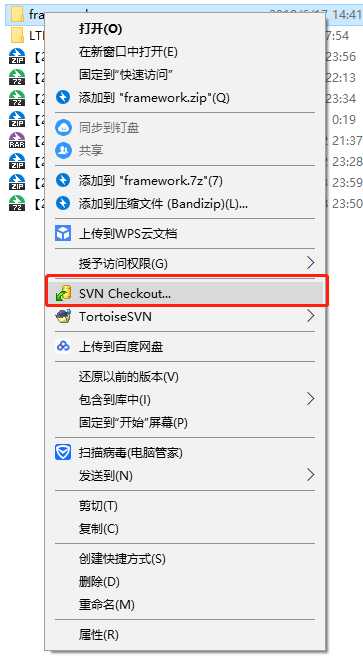
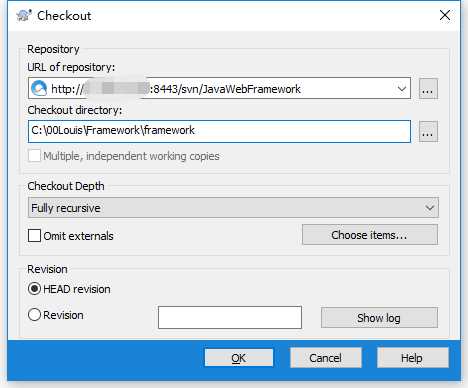
确定即可
运行→regedit→打开注册表
打开HKEY_LOCAL_MACHINE\SOFTWARE\Microsoft\Windows\CurrentVersion\Explorer\ShellIconOverlayIdentifiers\
将SVN相关的图标项重命名,前面加空格,使其排序靠前,然后重启电脑即可
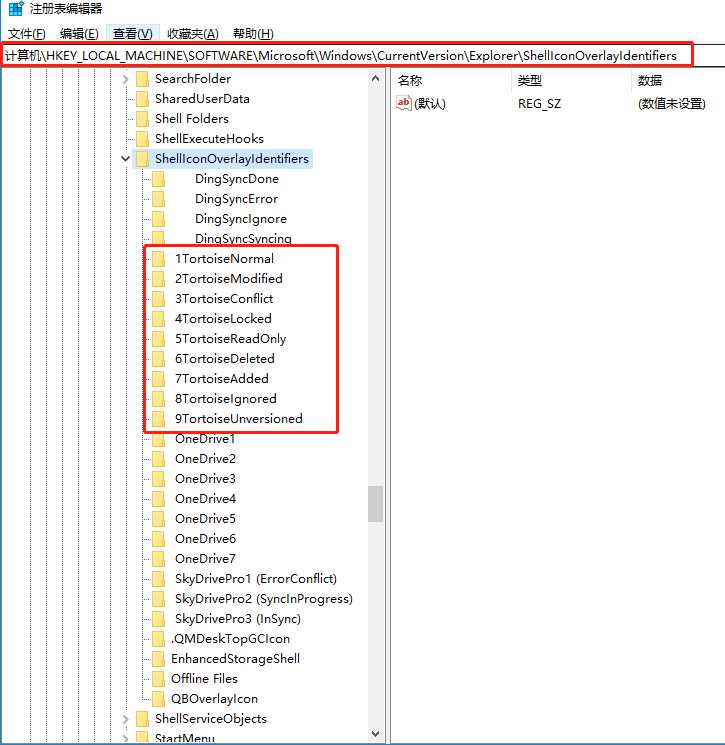
结果
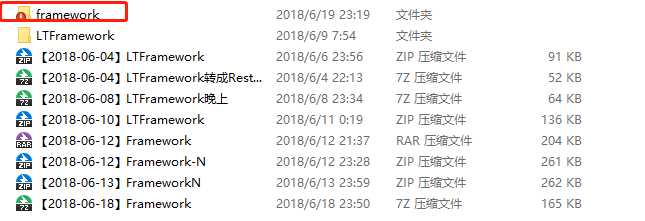
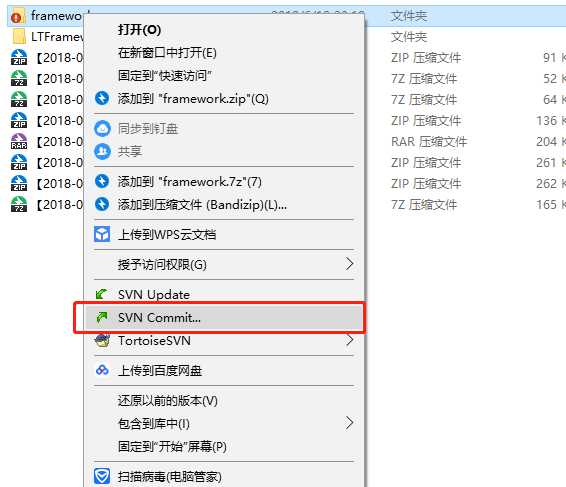
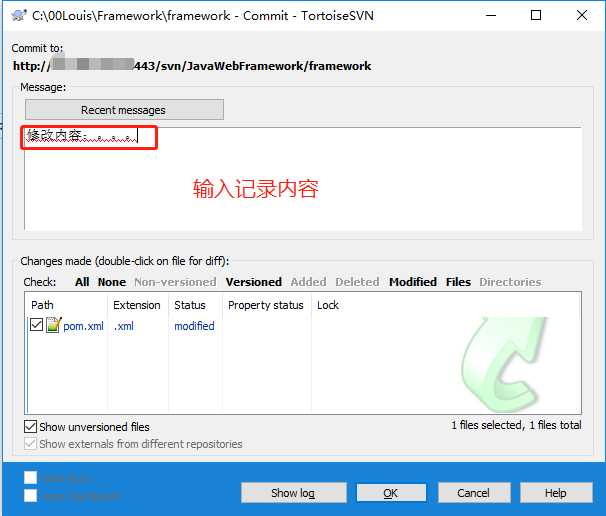
提交完成后,图标变成绿色图标
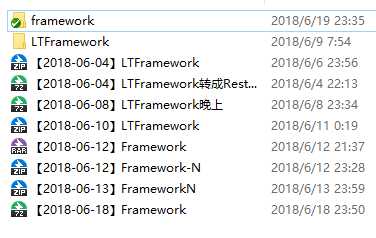
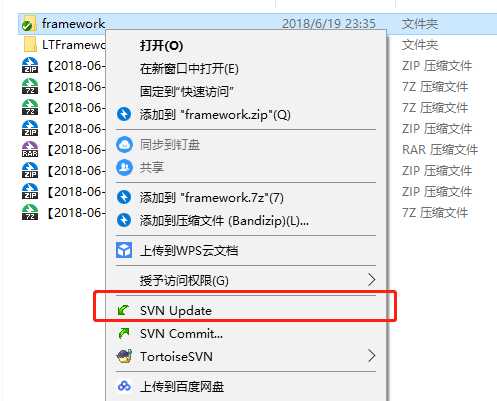
【Windows、SVN】在Windows服务器下安装SVN,并在客户端能维护代码版本
标签:图标 分享图片 version AC key src svn服务器 基本 ide
原文地址:https://www.cnblogs.com/LiveYourLife/p/9201616.html